


5-2-1
超级链接
任务描述
交互性是衡量课件好坏的重要标准,课件的交互主要体现在两个方面,一是用户对课件的操作与使用,二是用户与课件之间的交流,如输入信息和课件即使提供反馈信息。本任务将介绍课件中实现交互的几种常用方法,其中设置超链接效果图如图5-64所示。
任务目标
●掌握在PowerPoint中使用超链接来打开指定幻灯片的方法;
●掌握PowerPoint中控件的添加和设置。

图5-64 超级链接设置效果
任务实现
一、设置超级链接
(1)打开“茶馆人物分析.ppt”,单击第2张幻灯片,选中“作者简介”文本框,切换至“插入”选项卡,单击“超链接”,在弹出“编辑超链接”对话框中选择“本文档中的位置”,然后选择对应的页面“3.作者简介”,如图5-65所示。“人物分析”和“知识巩固”的超链接按此步骤操作。
(2)单击第4张幻灯片,选中第一张图片,切换至“插入”选项卡,单击“超链接”,在弹出对话框中选择对应的链接页面,如图5-66所示。其他两张图片的操作按此步骤完成。
二、设置“动作按钮”
(1)单击第3张幻灯片,单击“插入”选项卡中“形状”按钮,在下拉列表中的“动作按钮”栏单击“自定义”按钮。如图5-67所示。拖拽鼠标在幻灯片右下角绘制动作按钮,释放鼠标完成绘制。

图5-65 插入超链接

图5-66 插入超链接
(2)在弹出的“动作设置”对话框中,选择“超链接”,在打开的下拉菜单中选中“幻灯片”,如图5-68所示。在弹出的对话框中选中对应链接的页面“2目录”,单击“确定”按钮完成,如图5-69所示。
(3)选中动作按钮,如图5-70所示,单击右键,选择“编辑文字”,输入“目录”,如图5-71所示。选中设置好的动作按钮,复制粘贴到其他需要的页面,也可产生同样的链接效果。
三、使用VBA实现交互
(1)单击第8张幻灯片,切换到开发工具选项卡,选择“文本框”和“按钮”控件,分别插入到幻灯片相应的地方。如图5-72所示。
(2)选中“按钮”,单击“开发工具”中“属性”按钮,将Caption对应的名称修改为“判断”,如图5-73所示。
(3)双击“判断”按钮,在按钮的单击事件中输入以下命令,如图5-74所示。

图5-67 动作按钮选择

图5-68 动作设置

图5-69 超链接到幻灯片

图5-70 动作按钮编辑文字
![]()
图5-71 设置按钮名称

图5-72 插入“文本框”和“按钮”控件

图5-73 修改Caption对应名称
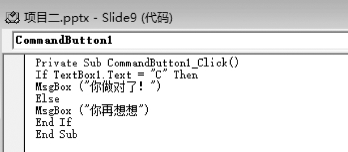
图5-74 命令输入

图5-75 结果提示
(4)当在文本框中输入答案时,单击“判断”按钮,可以弹出提示对话框。如图5-75所示。(www.xing528.com)
相关知识
用PPT中的VBA实现交互功能
(一)显示控件工具箱
在PowerPoint中选择菜单“视图/工具栏/控件工具箱”。
(二)控件工具箱(见图5-76)中常用按钮的介绍
(1)复选框(CheckBox):可以选择多个选项,常用来设计多选题;
(2)文本框(TextBox):可以输入文本,常用来设计填空题;
(3)命令按钮(CommandButton):用来确定选择或输入,也可设计超链接;
(4)单选框(OptionButton):只能选中一个选项,常用来设计单选题或判断题;(5)标签(Label):用来显示文字信息。
(三)插入控件的方法
单击控件工具箱上对应的工具按钮,然后在幻灯片中拖动到适当大小即可。
(四)进入VBA的方法
双击幻灯片中的控件或用菜单命令“工具/宏/Visual basic编辑器”即可进入VBA编程状态。
(五)控件的主要属性及设置方法
进入VBA后,需要在“属性”窗口中对控件的属性进行设置。如果没有出现“属性”窗口,按F4键即可调出该窗口。下面我们就不同的控件,来说明常用属性的设置方法。
1.复选框
AutoSize:有两个值,True表示根据字的多少调整复选框的大小,False表示复选框为固定大小;
Back Color:设置复选框的背景颜色,单击该属性框出现下拉按钮,选择“调色板”选项卡后选择颜色;
Caption:控件的名称,把默认值删除再重新输入新名称;
Font:设置字体、字号及字形,单击该属性框出现按钮,单击该按钮出现字体对话框,再在对话框中设置;
Forecolor:设置字的颜色,设置方法同BackColor;
![]()
图5-76 控件工具箱
Height:复选框的高度,直接输入数字即可;
Width:复选框的宽度,直接输入数字即可;
Value:复选框的值,True为选中,False则相反。
2.文本框
AutoSize、Back Color、Font、ForeColor、Height、Width等属性的设置方法同复选框;
Value:文本框的值,用来保存输入的文本;
Text Align:设置文本的对齐方式。
3.单选框
属性设置同复选框。
4.标签
除Value外,其他属性设置同复选框。
5.命令按钮
属性设置同标签。

图5-77 消息框
(六)消息框MsgBox的功能
我们常用消息框显示一些交互的信息,如图5-77所示的消息框用下面的语句可实现:
Msgbox(“这是一个例题”,Vb YesNo,“示例”)
任务总结
通过本任务的学习,我们掌握了超链接的设置以及VBA技术,这让我们的幻灯片获得了更好的交互效果。
免责声明:以上内容源自网络,版权归原作者所有,如有侵犯您的原创版权请告知,我们将尽快删除相关内容。




